In diesem Kapitel erfahren Sie, wie Sie eine Secure Shell (SSH) Verbindung über bestzero® freigeben.
Stellen Sie zuerst sicher, dass der Server, auf dem der Hive installiert ist, eine SSH Verbindung zur gewünschten Adresse aufbauen kann.
1. Legen Sie eine neue App an
Eine Anleitung hierzu finden Sie im Kapitel Neue App erstellen.
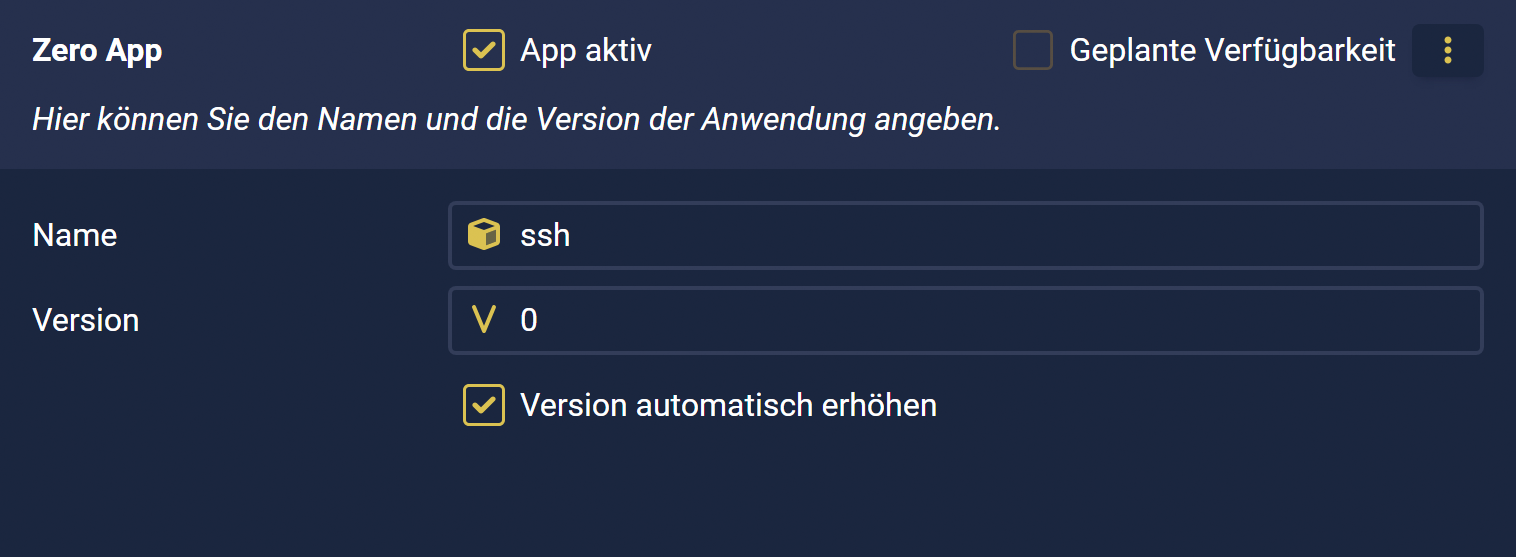
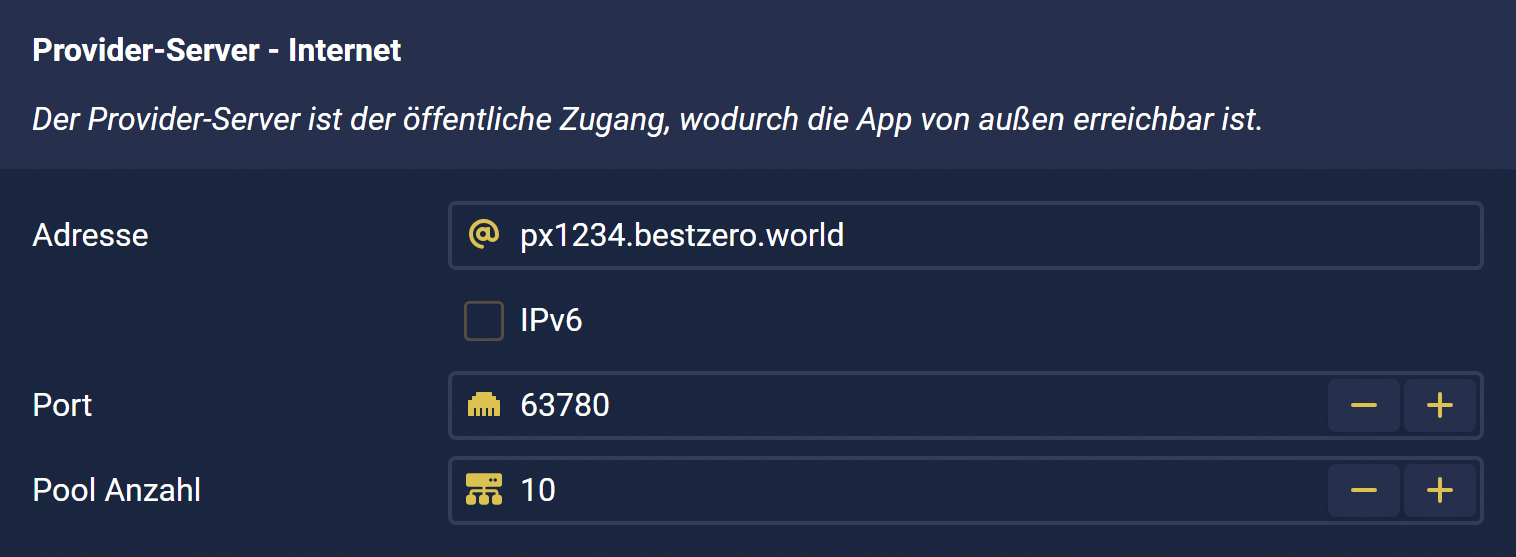
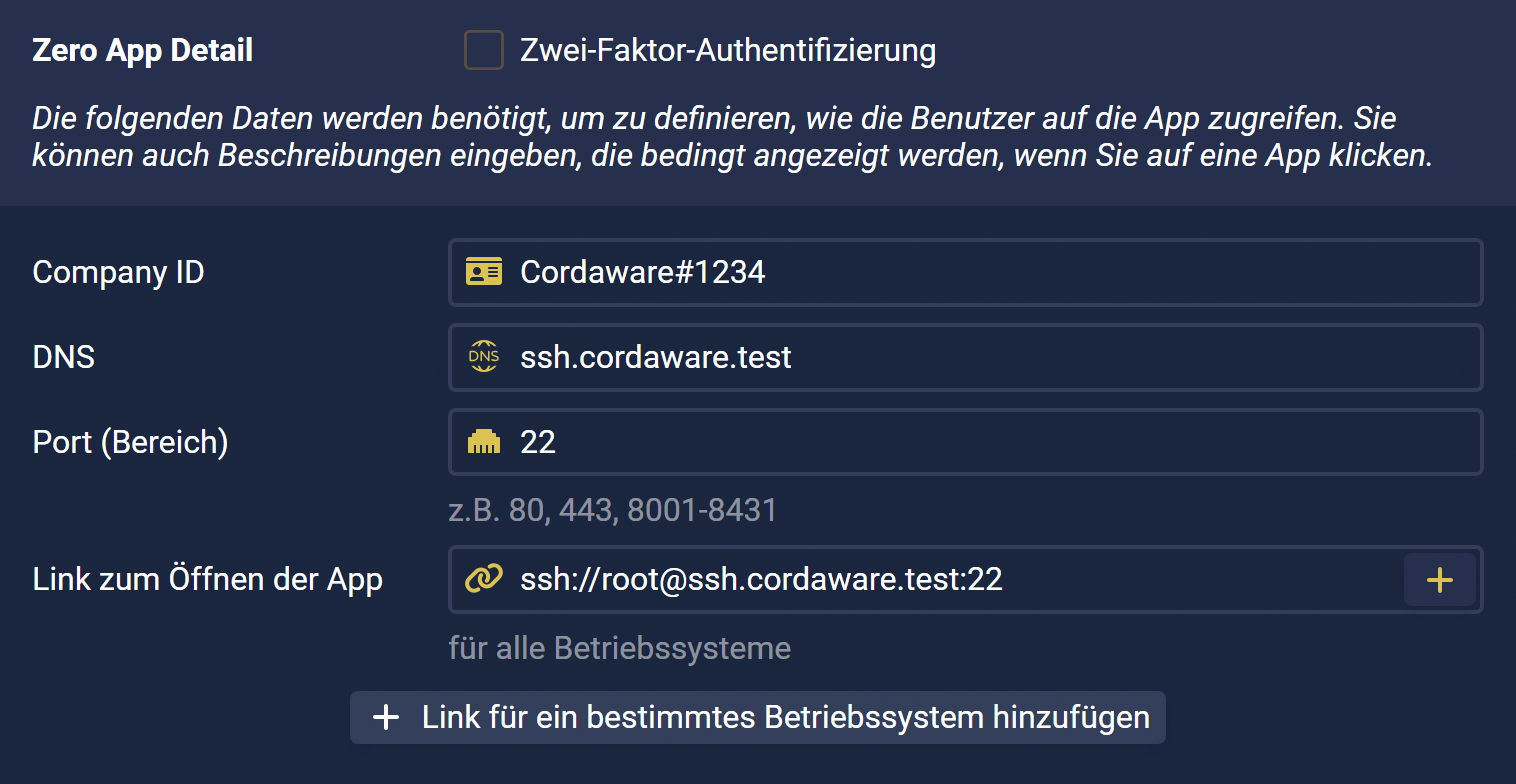
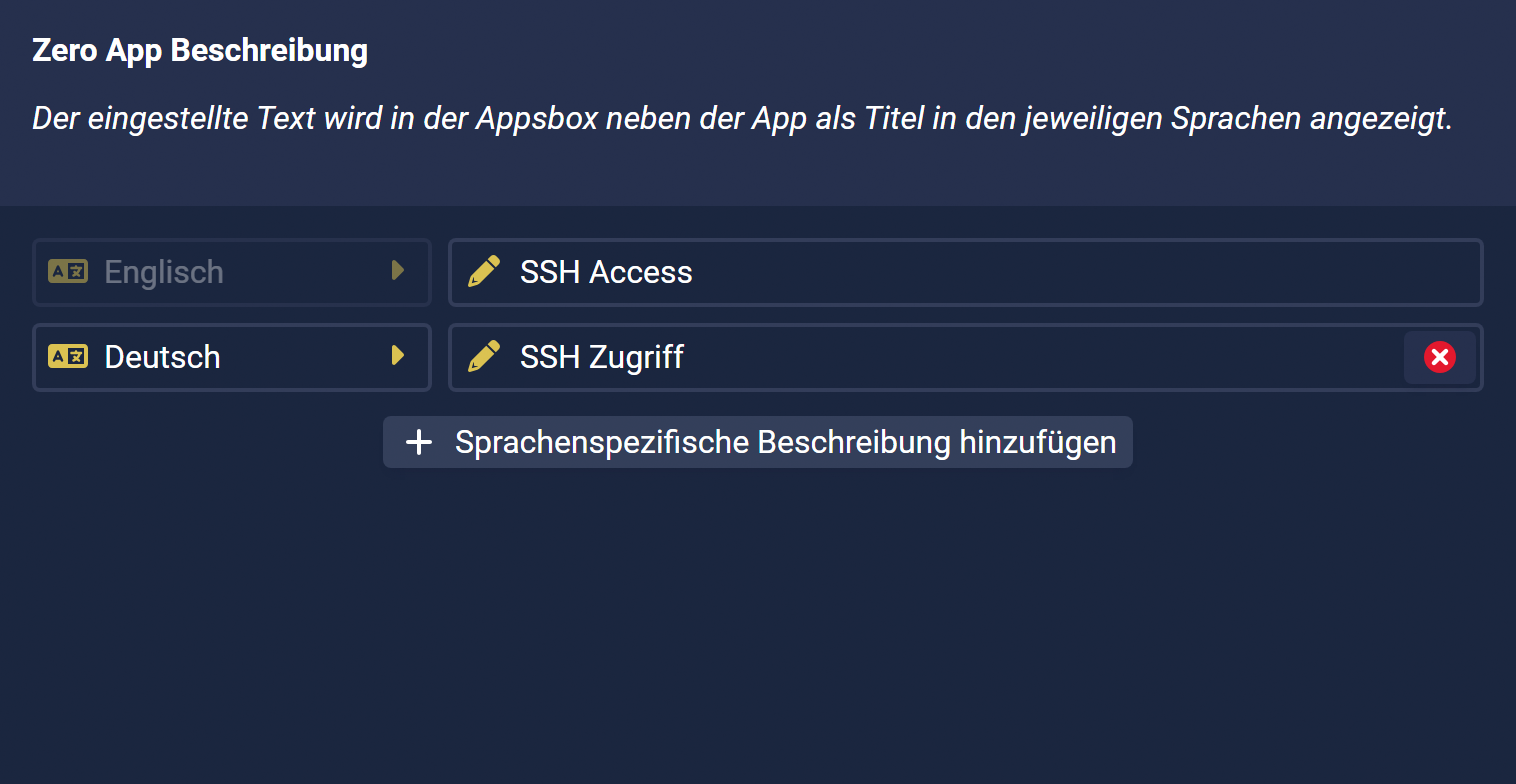
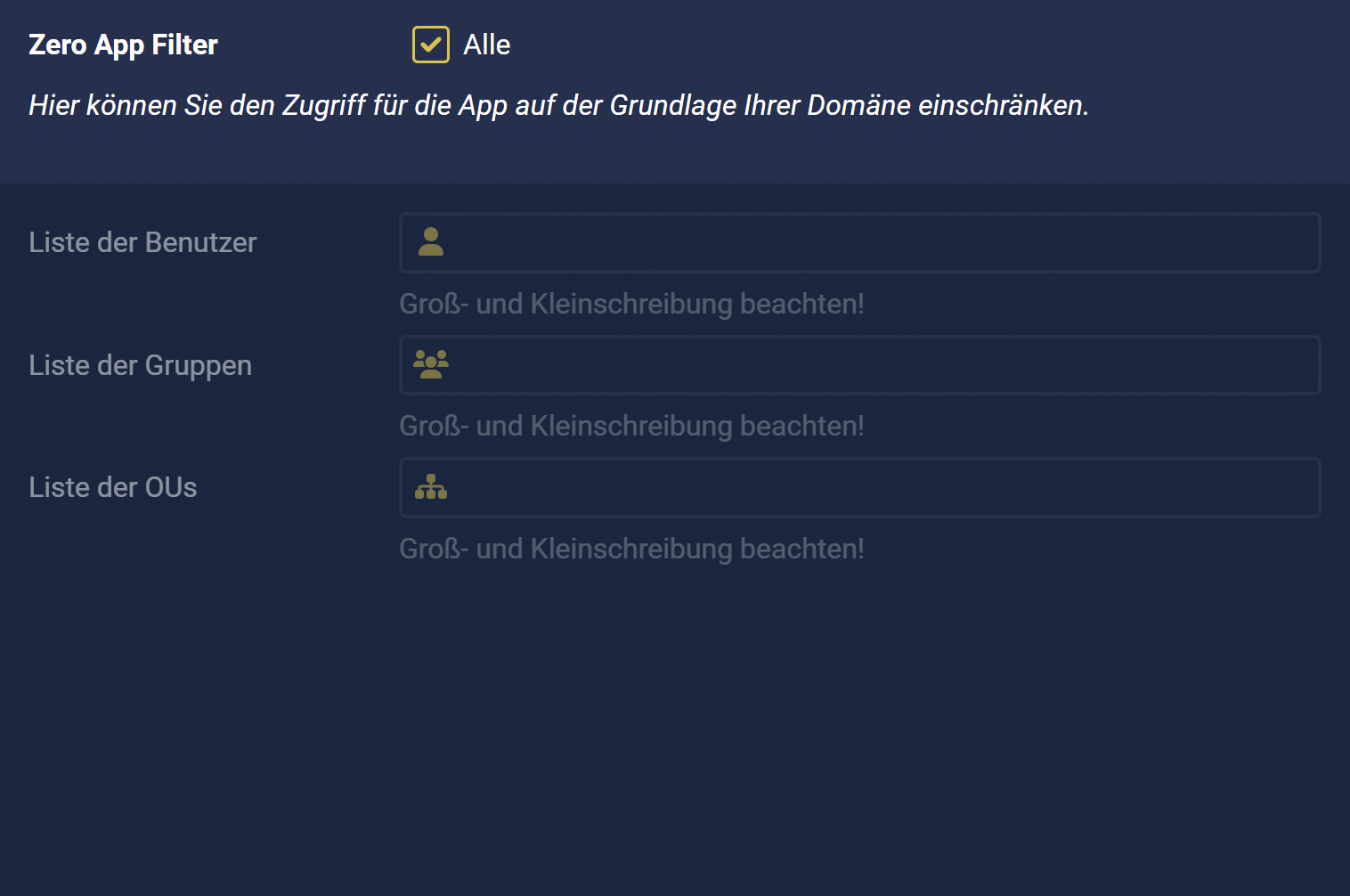
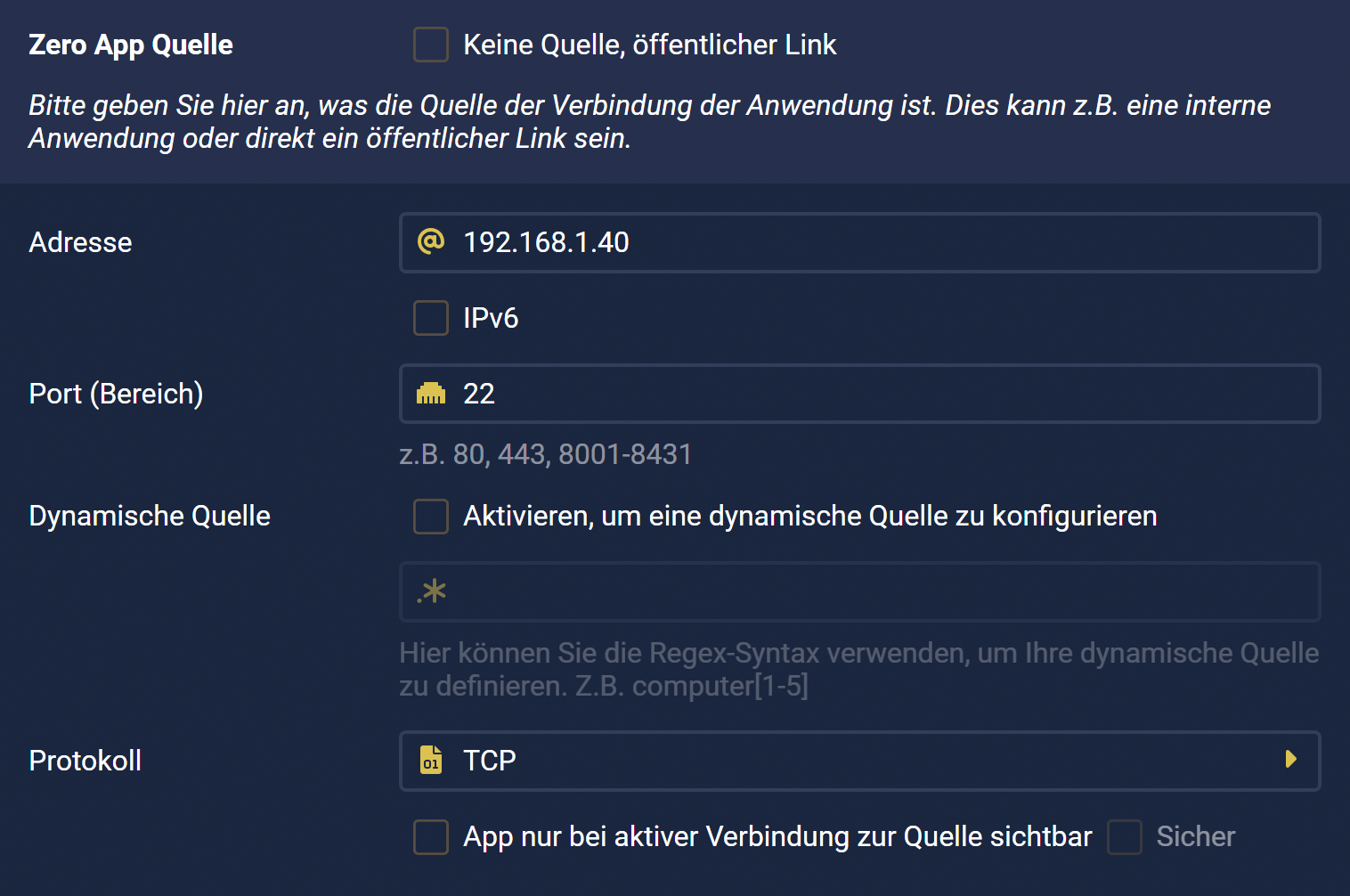
2. Zero App Detail
Hier geben Sie die Adresse, Port und optional den Link zum Öffnen über eine SSH Anwendung an.
Beispiel:
Adresse |
ssh.cordaware.test |
||||
Port(Range) Port,Port1-Port2 |
22 |
||||
Link zum Öffnen der App, für alle Betriebssysteme |
ssh://root@ssh.cordaware.test:22
|
Die Adresse "ssh.cordaware.test" und der Port "22" können hierbei beliebig ersetzt werden.
|
Bitte beachten: Die Schreibweise der Links zum Öffnen über eine SSH Anwendung ist unter Windows anders als bei MacOS, Android und iOS. |
|
Weitere Informationen zum Secure Shell-URI-Schema finden Sie hier. |
3. Zero App Source
Geben Sie die IP-Adresse oder den FQDN zum Ziel des Fernzugriffs an, sowie den Port 22 und als Protokoll TCP.
Beispiel:
Adresse |
192.168.1.40 |
Port(Range) Port,Port1-Port2 |
22 |